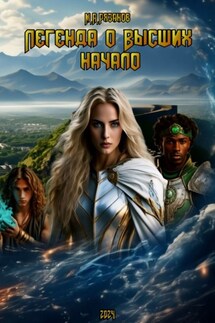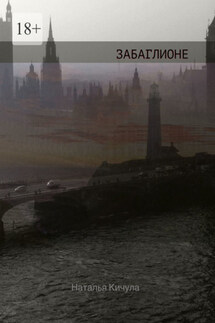Программы и сервисы на все случаи жизни. Книга 2 - страница 19
Есть кнопка Рабочее пространство команды.
Добавим папку. Около Folders кликаем на Плюсик.
В появившемся поле пишем название.
Кликаем +Now Flowchart.
Создадим тему посвящена она будет отпуску.
Кликаем на значок Рамочка.
Появляется рамочка на рабочей области. Пишем текст, редактируем его.
Добавляем рамочки и между собой соединяем стрелочкой.
И так далее, составляем схему и прописываем взаимодействия.
Меняем цвета, формы, добавляем ссылки, изображения.
Все зависит от фантазии.
Можно строить схему по разработке проекта-по этапно.
Прописать все этапы, а потом выделить другим цветом завершенный этап.
Если на каком – то этапе вдруг что-то случилось, мы можем добавить под этапы, которые к чему-то должны привести.
Схему можно сохранить, скопировать распечатать.
Можно расшарить ссылку (опубликовать)и здесь уже начинается командная работа.
Здесь Вы можете разрешить комментарии или запаролить ссылку.
У кого будет ссылка смогут зайти и не только посмотреть схему, но и прокомментировать.
И доска уже превращается в таск-менеджер.
В бесплатной версии можно создать только четыре доски. Было бы все хорошо, но есть одно Но. Доски нельзя удалять. Их можно убрать в корзину, но они все равно будут считаться, а из корзины их не удалишь.
Кликаем на +Neo Wireframe.
Это каркас для создания прототипов сайта, приложений или веб инструментов.
Это конструктор прототипов под разные экраны.
Если хотите делать сайт, то может пригодится.
Создаем Команду.
Приглашаем туда и приглашу себя с другим аккаунтом и оказывается, что я могу создать еще четыре доски. Но уже в командном варианте.
Добавленный человек не только может комментировать доски, но и принимать участие в их создании. Так же он может создавать свои доски.
Расширение Video Speed Controller
Видео формат – это самый интересный формат для обучения.
Но многие говорят так медленно, что можно уснуть или быстро, что ничего не успеваешь.
Либо Вы хотите конкретно что-то посмотреть в ролике и сэкономить время на его просмотре.
Для этого есть такое расширение, как Video Speed Controller.
Он поддерживает работу со многими плеерами, кроме Flash.
Как ускорить или замедлить воспроизведение видео
Вы наверно просматривая ролики замечали, что один диктор говорит медленно, другой быстро. И для того, чтобы ускорить или замедлить видео есть расширение Video Speed Controller.
Скачать его можно в Гугл хром Расширения.
Вот ссылочка на него https://chrome.google.com/webstore/detail/speed-control-html5-video/ihblhcdfebidnflfeinmfcidibiigcoo?h1=ru
Кликаем Установить. Установить расширение. Кликаем на появившейся значок и если мы кликнем Setting, то откроются все настройки.
Нам нужны только три:
S – уменьшить скорость
D – увеличить
R – сбросить.
Как это будет выглядеть?
При просмотре видео, наверху появится меню. В окошечке стоит единичка.
При наведении курсорам меню раскрывается и мы можем клавиатурой нажимать S и D или Плюсик и Минус на панели меню.
Если Вы нажали на крестик и оно закрылось, то нужно обновить страничку.
Как еще можно это сделать.
1. Около ролика кликаем на значок Шестеренки(настройки).
Кликаем на вкладку Скорость – Обычная. У Вас появится меню.
Если в нем выберите пункт выше Обычной, то видео замедлится. Если ниже, то будет воспроизводиться быстрее.
2. Если мы видео запускаем с помощью проигрывателя Windowws Media.
Курсор наводим на верхнюю панельку, кликаем правой кнопкой мышки.